Korjaa vain kojelautatilassa avautuvat Tumblr-blogit
Sekalaista / / November 28, 2021
Tumblr on loistava alusta blogien lähettämiseen ja lukemiseen. Sovellus ei ehkä ole yhtä kuuluisa kuin Instagram tai Facebook tänään, mutta se on edelleen uskollisten käyttäjiensä suosikkisovellus ympäri maailmaa. Valitettavasti, kuten useiden sovellusten tapauksessa, se saattaa kohdata ärsyttäviä virheitä tai teknisiä virheitä.
Mikä Tumblr-blogit avautuu vain Dashboard-virheessä?
Yksi yleisesti raportoitu virhe on Tumblr-blogit, jotka avautuvat vain Dashboard-tilassa. Se tarkoittaa, että kun käyttäjä yrittää avata minkä tahansa blogin Dashboardin kautta, mainittu blogi avautuu itse Dashboardissa eikä eri välilehdellä, kuten sen pitäisi. Blogeihin pääseminen suoraan Dashboardista voi tuntua siistiltä, mutta se saattaa pilata tottumasi Tumblr-kokemuksen. Tässä artikkelissa olemme listanneet useita menetelmiä, jotka voivat auttaa sinua korjaamaan Tumblr-blogin, joka avautuu vain Dashboard-tilan ongelmassa.
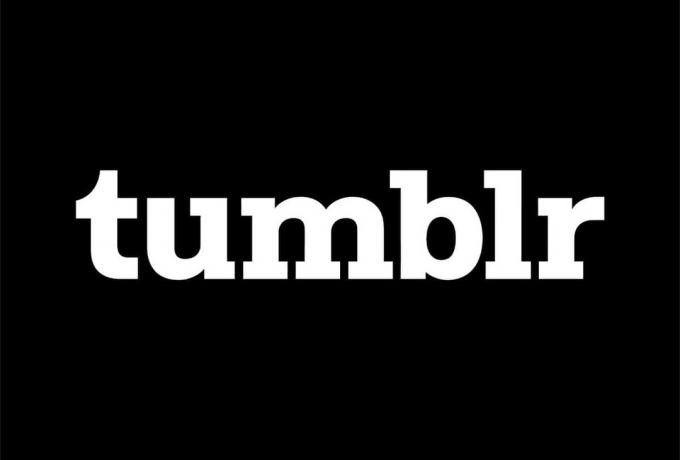
Sisällys
- Kuinka korjata Tumblr-blogi avautuu vain kojelautatilassa
- Tapa 1: Käynnistä blogi uudessa välilehdessä
- Tapa 2: Käytä Google Chrome -laajennusta
- Tapa 3: Näytä piilotetut blogit
Kuinka korjata Tumblr-blogi avautuu vain kojelautatilassa
Useiden Tumblr-käyttäjien mukaan vain Dashboardissa avautuvien blogien ongelma ilmenee enimmäkseen sovelluksen verkkoversiossa. Siksi keskustelemme tämän ongelman ratkaisuista vain Tumblr-verkkoversiolle.
Tapa 1: Käynnistä blogi uudessa välilehdessä
Kun napsautat blogia Tumblr Dashboardissa, blogi ponnahtaa näkyviin sivupalkkiin, joka näkyy tietokoneen näytön oikealla puolella. Sivupalkin lähestymistapa on hyödyllinen, kun haluat käydä blogia nopeasti läpi. Pieni sivupalkki yhdistettynä reagoimattomaan hallintapaneeliin on kuitenkin varmasti ärsyttävää, kun halusit vain lukea koko blogin.
Sivupalkkiominaisuus on Tumblrin sisäänrakennettu ominaisuus, joten sitä ei voi poistaa käytöstä. Kuitenkin helpoin ja suorin ratkaisu korjata Tumblr-blogin uudelleenohjaukset Dashboard-ongelmaan on avata blogi erilliselle välilehdelle. Voit tehdä sen kahdella tavalla:
Vaihtoehto 1: Napsauta hiiren kakkospainikkeella avataksesi linkin uudessa välilehdessä
1. Käynnistä mikä tahansa nettiselain ja navigoi kohtaan Tumblr Nettisivu.
2. Kirjaudu sisään Tumblr-tilillesi antamalla käyttäjätunnuksesi ja salasanasi.
3. Etsi nyt blogi jonka haluat tarkastella ja napsauta blogin nimeä tai otsikkoa. Blogi avautuu sivupalkkinäkymään.
4. Tässä, napsauta kuvaketta hiiren kakkospainikkeella tai blogin otsikko ja napsauta Avaa linkki uudessa välilehdessä, kuten alla on kuvattu.
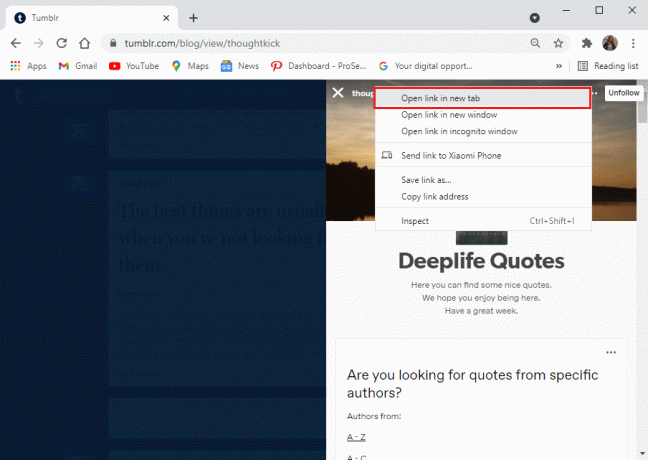
Blogi avautuu selaimesi uuteen välilehteen, ja voit nauttia sen lukemisesta.
Vaihtoehto 2: Hiiren ja näppäimistön pikanäppäinten käyttäminen
Sinulla on myös mahdollisuus avata blogi uudelle välilehdelle hiiren tai näppäimistön avulla seuraavasti:
1. Vie kursori blogilinkin päälle ja paina hiiren keskimmäinen painike käynnistääksesi blogin uudella välilehdellä.
2. Vaihtoehtoisesti paina Ctrl-näppäin + hiiren vasen painike käynnistääksesi blogin uudella välilehdellä.
Lue myös:Kuinka poistaa viestejä Snapchatissa
Tapa 2: Käytä Google Chrome -laajennusta
Google Chrome tarjoaa vaikuttavia Chrome-laajennuksia, jotka voit lisätä siihen paremman ja nopeamman selauskokemuksen saavuttamiseksi. Koska blogin napsauttaminen Tumblrissa avaa sen sivupalkkinäkymässä, voit käyttää Google-laajennuksia korjaamaan Tumblr-blogi avautuu vain kojelautatilassa. Nämä laajennukset ovat hyödyllisiä, kun haluat avata linkkejä uudella välilehdellä, etkä samalla sivulla.
Lisäksi sinulla on mahdollisuus mukauttaa ja ottaa käyttöön nämä laajennukset yksinomaan Tumblr-istuntoja varten. Voit käyttää paina pitkään uutta välilehteä laajennus tai napsauttamalla välilehteä.
Lisää nämä laajennukset Google Chromeen noudattamalla annettuja ohjeita:
1. Tuoda markkinoille Kromi ja navigoi kohteeseen Chromen verkkokauppa.
2. Hae "paina pitkään uutta välilehteä" tai "napsauttamalla välilehteä'-laajennuksia hakupalkki. Olemme käyttäneet esimerkkinä pitkään painettua uusi välilehti -laajennusta. Katso alla olevaa kuvaa.
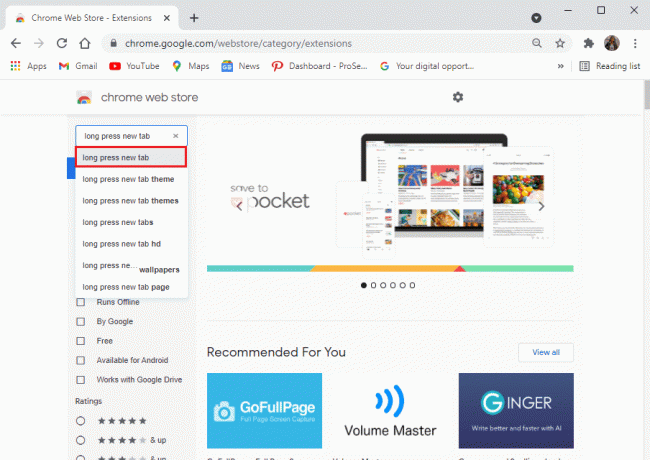
3. Avaa paina pitkään uutta välilehteä laajennus ja napsauta sitä Lisää Chromeen, kuten on esitetty.
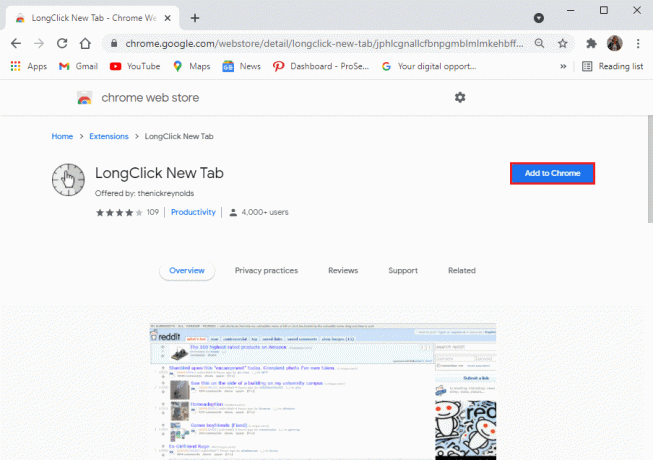
4. Napsauta uudelleen Lisää laajennus, kuten alla.
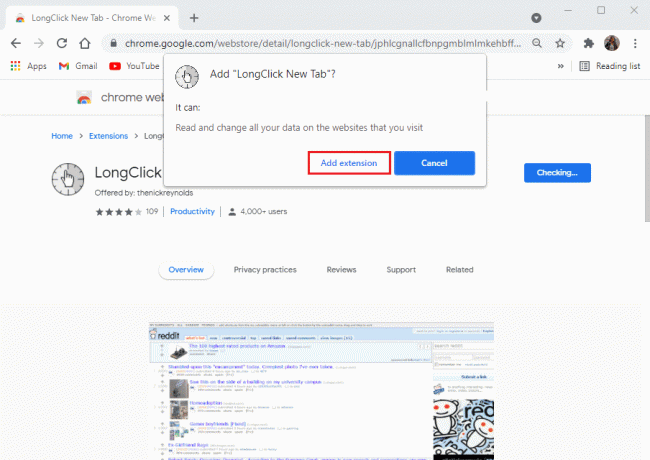
5. Kun olet lisännyt laajennuksen, lataa tiedosto uudelleen Tumblr Dashboard.
6. Etsi blogi haluat avata. Klikkaa nimi blogissa noin puoli sekuntia avataksesi sen uudelle välilehdelle.
Tapa 3: Näytä piilotetut blogit
Blogin avausongelman ohella Dashboard-tilassa Tumblrissa saatat kohdata myös piilotettuja blogeja. Kun napsautat päästäksesi näihin blogeihin, se johtaa a Sivua ei löydetty virhe.
Tumblr-käyttäjä saattaa ottaa piilotusominaisuuden käyttöön
- Vahingossa – Tämä sallii vain järjestelmänvalvojan tai käyttäjän käyttää blogia niin piilossa.
- Tietosuojan takaamiseksi – Vain sallitut käyttäjät voivat tarkastella blogia.
Piilota-ominaisuus saattaa kuitenkin estää käyttäjiä pääsemästä ja avaamasta blogejasi.
Näin voit poistaa piilotusominaisuuden käytöstä Tumblrissa:
1. Kirjaudu sisään Tumblr-tilillesi ja napsauta profiilikuvake näytön oikeasta yläkulmasta.
2. Mene asetukset, kuten on esitetty.
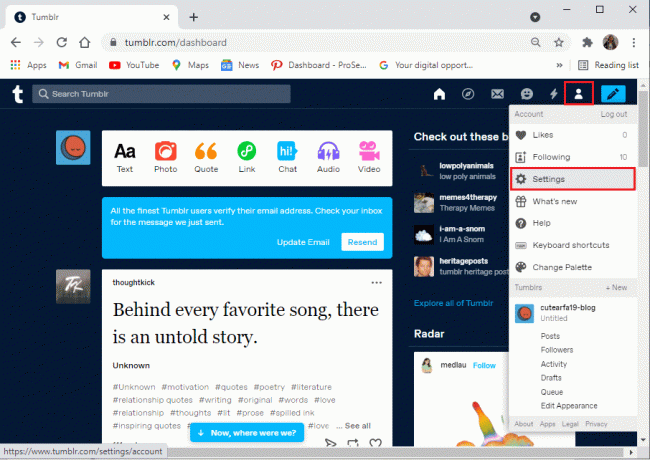
3. Näet luettelon kaikista blogeistasi alla Blogi -osio.
4. Valitse blogi haluat paljastaa.
5. Vieritä alas ja siirry kohtaan Näkyvyys -osio.
6. Kytke lopuksi merkitty vaihtoehto pois päältä Piilottaa
Se siitä; blogi avautuu ja latautuu nyt kaikille Tumblr-käyttäjille, jotka yrittävät käyttää sitä.
Lisäksi käyttäjät voivat tarvittaessa käyttää blogia uudella välilehdellä.
Suositus:
- 4 parasta sivupalkkisovellusta Androidille
- Android TV vs Roku TV: kumpi on parempi?
- Korjaa HBO Max, joka ei toimi Rokussa
- Discord-peittokuvan poistaminen käytöstä
Toivomme, että tästä oppaasta oli apua, ja sinä pystyit siihen korjaa Tumblr-blogi, joka avautuu vain Dashboard-ongelmassa. Jos sinulla on kysyttävää tai ehdotuksia artikkelista, kerro meille alla olevassa kommenttiosassa.


